调整图像位置
通过确认测试页和指定设置值可调整未对齐或扭曲的打印图像位置。
通过安装“感应单元-B”可以自动调整图像位置。自动调整图像位置(可选)
通过安装“感应单元-B”可以自动调整图像位置。自动调整图像位置(可选)
输出测试页
调整图像位置时打印测试页
1
按<调整图像位置>的<更改>。
当未安装感应组件时,请继续执行步骤3。
2
按<手动调整>。
3
按<输出测试页>。
4
输入要执行的测试页数  按<下一步>。
按<下一步>。
 按<下一步>。
按<下一步>。5
选择包含自定义纸张类型的供纸器 按<开始打印>。
按<开始打印>。
 按<开始打印>。
按<开始打印>。打印测试页。

有关可用作测试页的纸张的信息,请参阅可供双面打印的纸张。
在输出测试页之前,确保在供纸器中装入足够的纸张。
调整图像的前边对齐
通过检查朝向进纸方向的前边的套准标记和图像在测试页上是否对齐,利用此设置可以调整图像位置。
1
检查测试页正面上前边图像的位置。
在下面示例中,需要调整,因为套准标记的中心线超出测试页边缘0.4毫米。请按照下述步骤调整测试页正面前边图像的位置
。
。
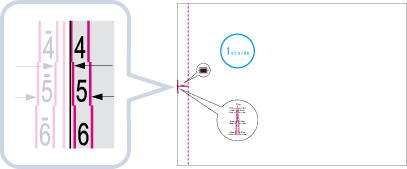

打印有“第1面”的测试页面是正面。
2
在<调整图像位置>屏幕中,输入在测试页上确认的值,将套准标记的中心线与纸张边缘对齐。
在上述示例中,对于<正面>设置“+ 0.4”。
在<前页边(e)对齐>的<正面>中,使用<->和<+>输入值。
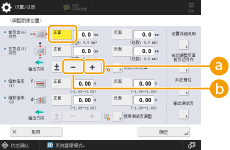
 <+>
<+>在套准标记中心线超出测试页边缘(套准标记中心线未打印)时按下。按照输入的值,图像向后(从纸张进纸方向看)移动。
 <->
<->在套准标记中心线位于测试页边缘内时按下。按照输入的值,图像向前(从纸张进纸方向看)移动。
3
将测试页翻过来 检查测试页反面上的前边图像。
检查测试页反面上的前边图像。
 检查测试页反面上的前边图像。
检查测试页反面上的前边图像。4
输入在测试页上确认的值,将套准标记的中心线与纸张边缘对齐。
在<前页边(e)对齐>的<反面>中,使用<->和<+>输入值。
5
再次打印测试页,并检查图像位置  按<确定>。
按<确定>。
 按<确定>。
按<确定>。必要时再次重复纠正。

在按<确定>关闭该屏幕后再次打开<调整图像位置>屏幕时,屏幕上的值会恢复为<0>。但是,调整的值仍就有效。如果重复步骤,请从新测试页中读出套准标记值并输入新值。

要恢复累计值,按<恢复初始设置>。
6
按<确定>。
调整图像的左页边对齐
通过检查测试页上的套准标记是否与朝向进纸方向的纸张左边的图像对齐,利用此设置可以调整图像位置。
1
检查测试页正面上左边图像的位置。
在下面示例中,需要调整,因为套准标记的中心线超出测试页边缘0.4毫米。请按照下述步骤调整测试页正面前边图像的位置。
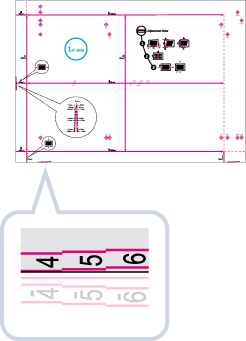
2
在<调整图像位置>屏幕中,输入在测试页上确认的值,将套准标记的中心线与纸张边缘对齐。
在上述示例中,对于<正面>设置“+ 0.4”。
在<左页边(i)对齐>的<正面>中,使用<->和<+>输入值。
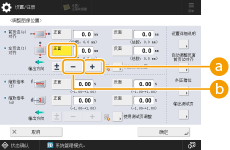
 <+>
<+>在套准标记中心线超出测试页边缘(套准标记中心线未打印)时按下。按照输入的值,图像向右(从纸张进纸方向看)移动。
 <->
<->在套准标记中心线位于测试页边缘内时按下。按照输入的值,图像向左(从纸张进纸方向看)移动。

如果使用纸张朝进纸方向的垂直面长度为304毫米或更长来打印测试页,则左边的套准标记不会正确打印。此时,测量<i>标记的长度。如果测量的长度少于20毫米,请输入<+>差异值,如果测量的长度大于20毫米,请输入<->差异值。
3
将测试页翻过来 检查测试页反面上的左边图像。
检查测试页反面上的左边图像。
 检查测试页反面上的左边图像。
检查测试页反面上的左边图像。4
输入在测试页上确认的值,将套准标记的中心线与纸张边缘对齐。
在<左页边(i)对齐>的<反面>中,使用<->和<+>输入值。
5
再次执行测试页,并检查图像位置  按<确定>。
按<确定>。
 按<确定>。
按<确定>。必要时再次重复纠正。

在按<确定>关闭该屏幕后再次打开<调整图像位置>屏幕时,屏幕上的值会恢复为<0>。但是,调整的值仍就有效。如果重复步骤,请从新测试页中读出套准标记值并输入新值。

要恢复累计值,按<恢复初始设置>。
6
按<确定>。
调整图像的缩放倍率
根据纸张类型,定影单元产生的热量会造成纸张略微膨胀或收缩。此时,图像也会相应放大或缩小。利用此功能可设置每张纸图像的倍率,或放大已缩小图像以匹配纸张第二面上图像的倍率。通过输入放大/缩小比率,或输入手动测量的测试页的值,也可调整图像的倍率。
1
检查输出测试页上的图像。
2
放大或缩小<调整图像位置>屏幕上的图像。
 如果输入放大/缩小比率(%)
如果输入放大/缩小比率(%)
1 | 在<调整图像位置>屏幕  为<缩放倍率(f)>和<缩放倍率(d)>设置放大/缩小比率(%) 按<完成>。 为<缩放倍率(f)>和<缩放倍率(d)>设置放大/缩小比率(%) 按<完成>。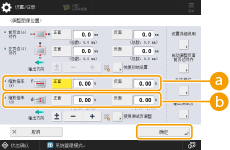  <缩放倍率(f)> <缩放倍率(f)>按照输入比率,沿着与进纸方向平行的方向放大或缩小图像。  <缩放倍率(d)> <缩放倍率(d)>按照输入比率,沿着与进纸方向垂直的方向放大或缩小图像。 必要时,再次尝试打印出测试页纸张并检查校正量。 |
 如果输入手动测量的测试页值
如果输入手动测量的测试页值
1 | 手动在测试页上测量<f>和<d>标记的长度。 默认值为<f> = 360.0 毫米和<d> = 250.0 毫米。 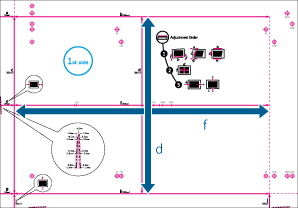  如果使用小于270毫米 x 380毫米的纸张打印测试页,则不能测量<f>和<d>的长度,因为整个图像不会打印在纸张上。此时,通过将'f/2'和'd/2'测量的值与默认值 (f/2: 180 毫米, d/2: 125 毫米)比较计算扩大/缩小百分比。通过使用计算的百分比,调整倍率。 |
2 | 按<使用测试页调整>。 |
3 | 输入正面和反面测试页的长度  按<确定>。 按<确定>。例如,如果<f>的测量长度为360.4 毫米,输入360.4。长度差异(此时为0.4 毫米)会自动减少,因此图像以正确的尺寸打印。 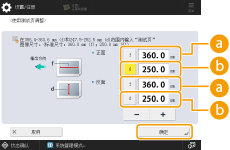  <f> <f>输入测试页上<f>标记的测量长度。  <d> <d>输入测试页上<d>标记的测量长度。 必要时,再次尝试打印测试页并检查校正量。 |
3
按<确定>。
纠正图像错位
通过向进纸方向调整纸张左边上的空白,利用此设置可以校正未对齐的图像位置。
右面 | |||
 进纸方向 | 前边 |  | 后边 |
左面 |
 |
如果打印图像未对齐,确保先指定<纠正图像错位>模式。 |
1
按<调整图像位置>的<更改>。
2
按<设置详细说明>  <纠正图像错位>。
<纠正图像错位>。
 <纠正图像错位>。
<纠正图像错位>。如果想要输入手动测量的测试页值
 如果想要输入手动测量的测试页值
如果想要输入手动测量的测试页值
1 | 测量测试页上<i>和<j>的长度。 <i>在进纸方向正面左边打印,<j>在后面左边打印。  示例:<i> = 21.0 毫米,<j> = 20.5 毫米 如下所示正确测量<i>和<j>标记的长度。
| ||||
2 | 在<纠正图像错位>屏幕上,输入正面和反面的实际<i>和<j>值。   <i> <i>输入测试页上<i>标记的测量长度。  <j> <j>输入测试页上<j>标记的测量长度。 下面示例,为<i>设置21.0毫米的长度,为<j>设置20.5毫米的长度造成0.5毫米的倾斜差异被自动校正。 | ||||
3 | 再次执行测试页,并检查图像位置  按<确定> 按<确定> |
 如果想要输入手动测量的输出纸张值
如果想要输入手动测量的输出纸张值
1 | 检查输出纸张上的图像位置。  在此示例中,<h>长度为360.0毫米,<i>为21.0毫米,<j>为20.5毫米。 |
2 | 测量和输入以下项目的值  按<确定>。 按<确定>。使用以下三个数字值,设备自动调整以使打印区域和纸张会变为平行。   <h> <h>输入打印区域左边的测量长度。  <i> <i>输入从打印区域左面前边到纸张左边的测量长度。  <j> <j>输入从打印区域左边尾端到纸张左边的测量长度。 在下面示例中,为<h>设置360.0毫米的长度,为<i>设置21.0毫米的长度,为<j>设置20.5毫米的长度造成0.5毫米的对齐差异被自动校正。 |
3 | 再次输出打印,检查图像位置  按<确定>。 按<确定>。必要时再次重复纠正。 |
3
按<确定>  <确定>。
<确定>。
 <确定>。
<确定>。 |
要恢复累计值,按<恢复初始设置>。 如果套准标记打印在输出纸张上,打印区域等于套准标记内的区域。 |
纠正变形(梯形)
在打印的图像像梯形时通过平均打印区域右面和左边的长度,利用此设置可以校正图像形状。
右面 | |||
 进纸方向 | 前边 | 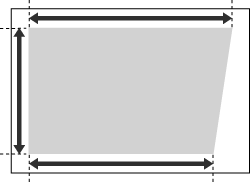 | 后边 |
左面 |
 |
确保指定<纠正图像错位>模式以及<纠正变形(梯形)>模式,之后指定<纠正变形(平行四边形)>模式。 |
1
按<调整图像位置>的<更改>。
2
按<设置详细说明>  <纠正变形(梯形)>。
<纠正变形(梯形)>。
 <纠正变形(梯形)>。
<纠正变形(梯形)>。 如果想要输入手动测量的测试页值
如果想要输入手动测量的测试页值
1 | 在测试页上测量<b>和<h>标记的长度。 标记<b>打印在进纸方向的右面,<h>打印在左面。 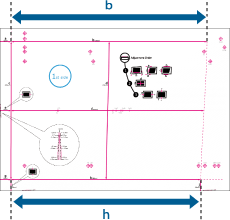 在此示例中,<b>长度为360.0毫米,<h>为355.5毫米。 |
2 | 在<纠正变形(梯形)>屏幕上,对于正面及反面为<c>输入“250.0”。 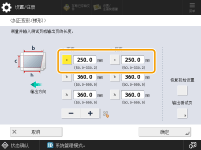 |
3 | 对于正面及反面输入<b>和<h>值。   <b> <b>输入测试页上<b>标记的测量长度。  <h> <h>输入测试页上<h>标记的测量长度。 下面示例,为<b>设置360.0毫米的长度,为<h>设置355.5毫米的长度造成0.5毫米的歪曲差异被自动校正。 |
4 | 再次执行测试页,并检查图像位置  按<确定>。 按<确定>。必要时再次重复纠正。 |
 如果想要输入手动测量的输出纸张值
如果想要输入手动测量的输出纸张值
1 | 检查输出纸张上的图像位置。  在此示例中,<c>长度为250.0毫米,<b>为360.0毫米,<h>为355.5毫米。 |
2 | 测量和输入以下项目的值  按<确定>。 按<确定>。使用以下三个数字值,设备自动调整以使打印区域会被校正。   <c> <c>输入与进纸方向相关的打印区域前边的测量长度。  <b> <b>输入从打印区域右面前边到打印区域右面尾端的测量长度。  <h> <h>输入从打印区域左面前边到打印区域右面尾端的测量长度。 在下面示例中,为<c>设置250.0毫米的长度,为<b>设置360.0毫米的长度,为<h>设置355.5毫米的长度造成0.5毫米的对齐差异被自动校正。 |
3 | 再次输出打印,检查图像位置  按<确定>。 按<确定>。必要时再次重复纠正。 |
3
按<确定>  <确定>。
<确定>。
 <确定>。
<确定>。 |
要恢复累计值,按<恢复初始设置>。 如果套准标记打印在输出纸张上,打印区域等于套准标记内的区域。 |
纠正变形(平行四边形)
在打印的图像像平行四边形时通过平均从<a>和<g>到纸张前边的长度,利用此设置可以校正图像形状。
右面 | |||
 进纸方向 | 前边 |  | 后边 |
左面 |
 |
确保先指定<纠正图像错位>模式,之后指定<纠正变形(平行四边形)>模式。 |
1
按<调整图像位置>的<更改>。
2
按<设置详细说明>  <纠正变形(平行四边形)>。
<纠正变形(平行四边形)>。
 <纠正变形(平行四边形)>。
<纠正变形(平行四边形)>。 如果想要输入手动测量的测试页值
如果想要输入手动测量的测试页值
1 | 在测试页上测量<g>和<a>标记的长度。 标记<g>打印在进纸方向的左面前边,标记<a>打印在右面前边。  在此示例中,<g>长度为20.5毫米,<a>为21.0 毫米。如下所示正确测量<g>和<a>标记的长度。  |
2 | 在<纠正变形(平行四边形)>屏幕上,对于正面及反面为<c>输入“250.0”。 |
3 | 对于正面和反面输入<g>和<a>值  按<确定>。 按<确定>。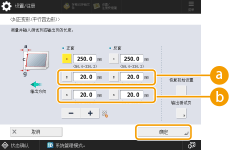  <g> <g>输入测试页上<g>标记的测量长度。  <a> <a>输入测试页上<a>标记的测量长度。 以下示例中,对<g>输入20.5,对<a>输入21.0。<g>和<a>之间的差异 (0.5 毫米)被自动校正。 |
 如果想要输入手动测量的输出纸张值
如果想要输入手动测量的输出纸张值
1 | 检查输出纸张上的图像位置。 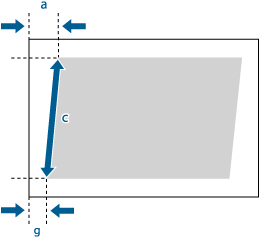 在此示例中,<c>长度为250.0毫米,<g>为20.5毫米,<a>为21.0毫米。 |
2 | 测量和输入以下项目的值  按<确定>。 按<确定>。使用以下三个数字值,设备自动调整以使打印区域和纸张会变为平行。   <c> <c>输入与进纸方向相关的打印区域前边的测量长度。  <g> <g>输入从打印区域左面前边到输出纸张前边的测量长度。  <a> <a> 输入从打印区域右面前边到输出纸张前边的测量长度。 在以下示例中,对<c>输入250.0,对<g>输入20.5,对<a>输入21.0。<g>和<a>之间的差异 (0.5 毫米)被自动校正。 |
3 | 再次执行测试页,并检查图像位置  按<确定>。 按<确定>。必要时再次重复纠正。 |
3
按<确定>  <确定>。
<确定>。
 <确定>。
<确定>。 |
要恢复累计值,按<恢复初始设置> 如果套准标记打印在输出纸张上,打印区域等于套准标记内的区域。 |
纠正错位
如果打印的图像仅在特定纸张(例如薄纸)上倾斜,此功能可用于调整纸张的转印位置。
歪斜校正辊位于标记引擎的供纸组件中。它通过将纸张倾斜推向供纸组件内壁来调整供纸的对齐位置。如果歪斜校正级别的设置不正确,打印的图像会倾斜。
1
检查测试页的正面和反面。
可以检查打印的图像是否歪斜,方法是将“i”和“j”对齐标记与供纸方向左侧页边之间的距离进行比较。
2
按<调整图像位置>屏幕上的<纠正错位>。

3
对所需项目(<传送力:前侧>、<传送力:后侧>、<传送速度:后侧>)按<正面>或<反面>,然后通过按<+>或<->  按<确定>进行调整。
按<确定>进行调整。
 按<确定>进行调整。
按<确定>进行调整。可以对标准尺寸纸张和加长纸进行调整。
仅当调整加长纸时,<传送力:后侧>和<传送速度:后侧>才有效。
 调整<传送力:前侧>:
调整<传送力:前侧>:
要增加歪斜校正辊推动纸张的压力和速度,如下所示,按<+>。将该值设置得太高或太低可能会造成卡纸。如果将该值设置得太低,薄纸等纸张上的图像可能会倾斜。

 调整<传送力:后侧>:
调整<传送力:后侧>:
如果厚纸的图像对齐程度差异巨大,按<+>。如果薄纸出现卡纸,按<->。如果情况没有改善,调整下面<传送速度:后侧>的设置值。
 调整<传送速度:后侧>:
调整<传送速度:后侧>:
如果厚纸的图像对齐程度差异巨大,按<+>。如果薄纸出现卡纸,按<->。(如果在进行<传送力:后侧>调整后情况没有改善,则进行本项调整。)

在第一面打印时,在距离纸张底边大约30 mm的位置出现与输送方向垂直的白色条纹,为<纠正错位>减小反面的设置值。如果在调整后依然出现条纹,增大<调整光泽度/黑色精细度>中<光泽度>的值。有关调整<光泽度>的详细信息,请参阅调整光泽度/黑色精细度。
4
按<确定>。
再次打印测试页,需要时检查图像位置。如果需要进行进一步调整,请重复上述步骤。
自动纠正图像的反面前页边对齐
此功能中测量纸张长度。根据测量的纸张长度,将调整第二面上图像的位置以对齐第一面上图像的位置。然而,将此功能设置为“关闭”对某些纸张类型可能会得到更准确的对齐。
对于以下纸张类型,将“反面前页边对齐纠正”设置为“打开”会得到更准确的对齐:
打印后会扩张或收缩的纸张
宽度和长度不同的纸张
对于以下纸张类型,将“反面前页边对齐纠正”设置为“关闭”会得到更准确的对齐:
宽度和长度相同的纸张
1
按<调整图像位置>屏幕上的<自动调整反面前页边对齐>。

2
按<打开>或<关闭>  按<确定>。
按<确定>。
 按<确定>。
按<确定>。每个项目的详细信息如下所示:
[打开]: | 准确测量双面打印的纸张长度。然后计算测量的值以调整第二面上图像的位置。 |
[关闭]: | 不测量双面打印的纸张长度。直接使用为“前页边对齐调整”模式设置的值调整图像位置。 |
 |
如果在 [打开] 和 [关闭] 之间切换,请再次检查为“前页边对齐调整”模式的反面设置的图像位置。 |

